Umgang mit Alarmunterdrückung für Systemobjekte
Wenn die Alarmunterdrückung für ein Objekt oder eine Teilstruktur aktiviert ist, werden diesbezügliche Alarme an der Managementstation nicht angezeigt. Alle Konsequenzen solcher Alarme auf der Managementstation, d.h. alarmbasierte Verfahren (z.B. Alarmbehandlungsverfahren oder Reaktionen), sind nicht aktiviert. Wert- und Zustandsänderungen der betroffenen Objekte werden hingegen weiterhin aktualisiert und im Verlauf protokolliert.
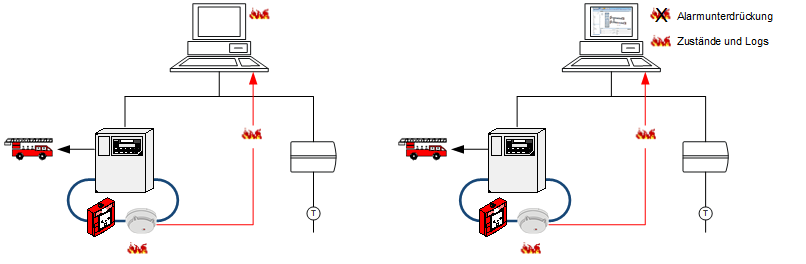

Alarmübertragung zur Feuerwehr
Die Alarmunterdrückung deaktiviert die Anzeige von Ereignissen, die sich auf ein Objekt oder eine Teilstruktur beziehen. Die Alarmfunktionalität, z.B. das Brandmeldesystem, ist davon nicht betroffen. Eingehende Alarme werden folglich weiterhin an die Feuerwehr übermittelt.
Um eine Alarmübertragung an die Feuerwehr zu verhindern, müssen Sie die Brandmeldung ausschalten, indem Sie den Bereich, die Zone oder den Brandmelder an dem Gerät wie folgt deaktivieren:
a. Wählen Sie im System Browser das Brandmeldeobjekt aus.
b. Klicken Sie im Register Bedienung neben der Eigenschaft Modus die Option Deaktivieren.
Voraussetzungen
- Sie sind berechtigt, die Alarmunterdrückung zu bearbeiten.
- Mindestens ein Systemobjekt unterstützt die Alarmunterdrückung.
Hinweis: Aufgrund einiger Einschränkungen, die von länderspezifischen Bestimmungen abhängen, kann die Alarmunterdrückung in einigen Konfigurationen deaktiviert werden. In solchen Fällen wird die Alarmunterdrückungsanzeige in der Übersichtsleiste nicht angezeigt. Die Ausführung der entsprechenden Verfahren hat keine Auswirkungen.
Alarmunterdrückung für ein Objekt aktivieren
- Wählen Sie im System Browser das Systemobjekt, für das Sie die Alarmunterdrückung aktivieren wollen.
- Wählen Sie das Register Erweiterte Bedienung.
- Um die Alarmunterdrückung für das gewählte Objekt zu aktivieren, klicken Sie neben der Eigenschaft Alarmunterdrückung auf Aktivieren.
- Um Alarmklassen für das gewählte Objekt zu unterdrücken, wählen Sie in der Dropdown-Liste Aktivieren für eine der folgenden Optionen:
- Wählen Sie Alle Klasse, um alle Alarme an der Managementstation zu unterdrücken.
- Wählen Sie eine spezifische Alarmklasse aus, deren Ereignissen Sie an der Managementstation unterdrücken möchten.
- Die Alarmunterdrückung ist für das gewählte Systemobjekt aktiviert. Wenn am ausgewählten Objekt ein Alarm standardmässig vorliegt, während Sie die Alarmunterdrückung aktivieren, werden die Alarme in der Alarmübersichtleiste und in der Alarmliste weiter angezeigt. Die Alarmunterdrückung wird erst für die nachfolgenden Ereignisse aktiviert.
Hinweis: Wenn die Alarmunterdrückung für Ihre Konfiguration nicht verfügbar ist, wird folgende Fehlermeldung angezeigt:Fehlgeschlagen.

Alarmunterdrückung für eine komplette Teilstruktur aktivieren
- Wählen Sie im System Browser die System-Teilstruktur, für die Sie die Alarmunterdrückung aktivieren wollen.
- Wählen Sie das Register Erweiterte Bedienung.
- Um die Alarmunterdrückung für eine komplette Teilstruktur zu aktivieren (d.h. für das gewählte Objekt und alle Objekte unter dem gewählten Objekt in der Struktur), klicken Sie neben der Eigenschaft Alarmunterdrückung die Option Alle aktivieren.
- Um Alarmklassen für die gewählte Systemteilstruktur zu unterdrücken, wählen Sie in der Dropdown-Liste Aktivieren für eine der folgenden Optionen:
- Wählen Sie Alle Klassen, um alle Alarme an der Managementstation zu unterdrücken.
Hinweis: Der Befehl Alle aktivieren schlägt fürAlle Klassenfehl, wenn für Nachkommen in der Baumstruktur eine Validierung konfiguriert ist, aber der Datenpunkt an der Spitze, an dem der Befehl ausgeführt wird, nicht für die Validierung konfiguriert ist. - Wählen Sie eine spezifische Alarmklasse aus, deren Ereignissen Sie an der Managementstation unterdrücken möchten.
- Die Alarmunterdrückung ist für die gewählte Systemteilstruktur aktiviert. Wenn das gewählte Objekt oder ein Objekt unter dem gewählten Objekt in der Struktur beim Aktivieren der Alarmunterdrückung alarmiert ist, bleiben seine Ereignisse standardmässig in Übersichtsleiste und in der Ereignisliste sichtbar. Die Alarmunterdrückung wird erst für die nachfolgenden Ereignisse aktiviert.
Hinweis: Wenn die Alarmunterdrückung für Ihre Konfiguration nicht verfügbar ist, wird folgende Fehlermeldung angezeigt:Fehlgeschlagen.
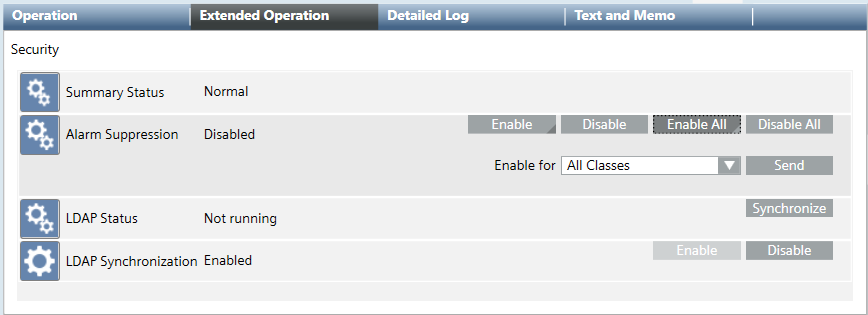
Alarmunterdrückung für ein Objekt deaktivieren
- Wählen Sie im System Browser das Systemobjekt, für das Sie die Alarmunterdrückung deaktivieren wollen.
- Wählen Sie das Register Erweiterte Bedienung.
- Klicken Sie für das gewählte Objekt neben der Eigenschaft Alarmunterdrückung die Option Deaktivieren.
- Die Alarmunterdrückung ist für das gewählte Objekt deaktiviert.
Hinweis: Wenn am Objekt ein Alarm vorliegt, während Sie die Alarmunterdrückung deaktivieren, werden die Alarme in der Alarmübersichtleiste und in der Alarmliste angezeigt.
Alarmunterdrückung für eine komplette Teilstruktur deaktivieren
- Wählen Sie im System Browser die System-Teilstruktur, für die Sie die Alarmunterdrückung deaktivieren wollen.
- Wählen Sie das Register Erweiterte Bedienung.
- Klicken Sie für die gewählte Teilstruktur neben der Eigenschaft Alarmunterdrückung die Option Alle deaktivieren.
- Die Alarmunterdrückung ist für das gewählte Objekt und alle Objekte, die sich in der Struktur darunter befinden, deaktiviert.
Hinweis: Wenn am gewählten Objekt oder einem Objekt, das sich in der Struktur darunter befindet, ein Alarm vorliegt, während Sie die Alarmunterdrückung deaktivieren, werden die relevanten Alarme in der Alarmübersichtleiste und in der Alarmliste angezeigt.
Liste der von einer Alarmunterdrückung betroffenen Systemobjekte abrufen
Sie können die Liste der von der Alarmunterdrückung betroffenen Systemobjekte mit dem Filter des System Browsers abrufen oder indem Sie einen Bericht erstellen.
Methode 1: Objekte im System Browser filtern
- Klicken Sie
 im System Browser.
im System Browser. - Öffnen Sie das Kombifeld Sonstige und wählen Sie Alarmunterdrückung.
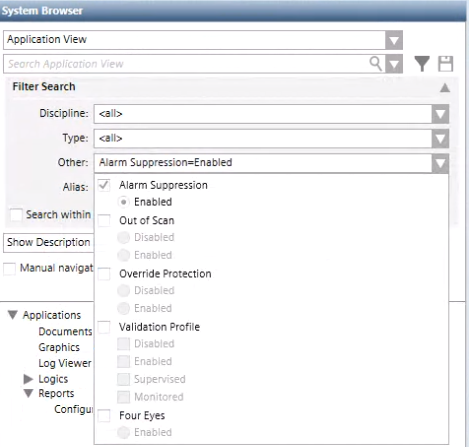
- Klicken Sie Suchen.
- Die Ergebnisse werden im Bereich Gefundene Items angezeigt.
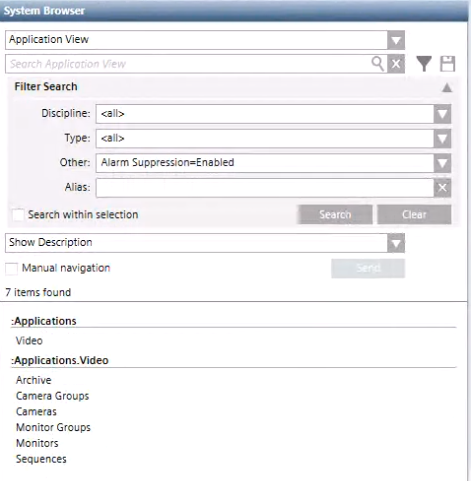
Methode 2: Bericht generieren
- Wählen Sie im System Browser die Applikationssicht.
- Wählen Sie Applikationen > Berichte > Status.
- Klicken Sie im Register Standard die Option Importieren
 .
. - Führen Sie im Dialogfeld Öffnen folgende Schritte aus:
a. Navigieren Sie zur Alarmunterdrückungsvorlage und wählen Sie sie aus: Report.Status.HQ.AlarmsSuppression.xml.
b. Klicken Sie Öffnen. - Klicken Sie OK.
- Wählen Sie Applikationen > Berichte > Status > Alarmunterdrückung.
- Der Alarmunterdrückungsbericht wird im Register Standard angezeigt.
- Klicken Sie Ausführen
 .
.
- Die Liste der von der Alarmunterdrückung betroffenen Systemobjekte wird in der Berichtsvorlage angezeigt.